如何在Excel中隐藏表格中的计算公式?
辛辛苦苦绞尽脑汁设计出来的计算表单,却成了别人作品,现在这个山寨版真是无处不在,到处害人。本来想去炫耀一下我的成果,没想到别人一看竟然记下来了。那么有什么方法既能够达到目的,又不让自己的成果被人盗用呢?唯一的办法就是将公式给隐藏起来,让别人看得到结果,却看不到计算方法,那么在Excel中怎么隐藏表格中的计算公式?下面小编就为大家详细介绍一下,一起来看看吧!
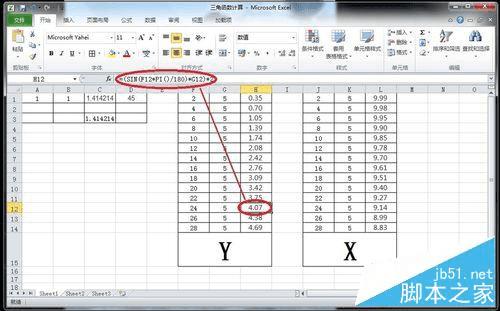
方法/步骤
1、单击行1与列A相交的空白处,选定整个工作表,再点击右键,选择“设置单元格格式”
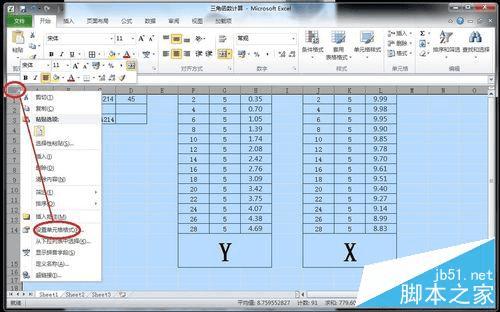
2、在设置单元格格式的对话框中,选择“保护”,再将“锁定”和“隐藏”前面的勾去掉,再点击“确定”。

3、选择需要隐藏公式的所有单元格,H1~H14, L1~L14, 再点击右键,选择“设置单元格格式”
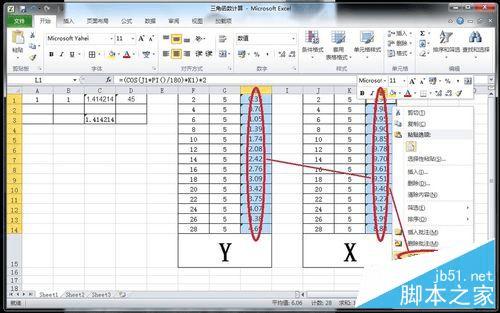
4、在设置单元格格式的对话框中,选择“保护”,再将“锁定”和“隐藏”前面的勾勾选上,再点击“确定”。见图,这里是选择勾选上,与前面相反。
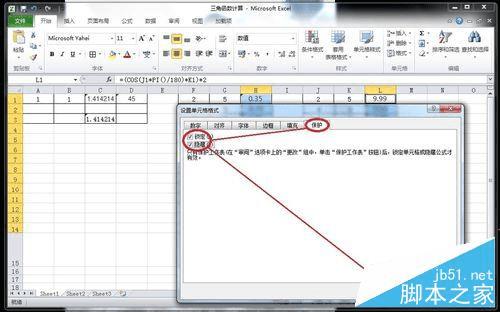
5、点击工具栏中的“审阅”,再选择“保护工作表”

6、在保护工作表对话框中,输入保护密码,并将(保护工作表并锁定单元格内容;选定锁定单元格;选定未锁定的单元格)三项前面勾选上,然后点击“确定”
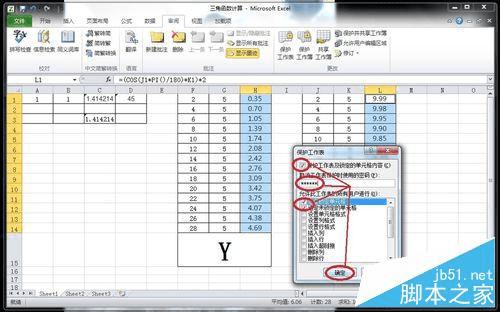
7、再次输入保护密码,点击“确定”,设置完成。
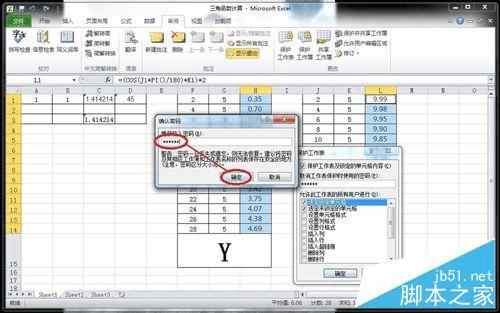
8、看看设置效果,鼠标再次点击H12,可以看到状态栏一片空白,公式不见了。如果想要修改编辑公式,只要重复刚才的几个简单步骤即可。
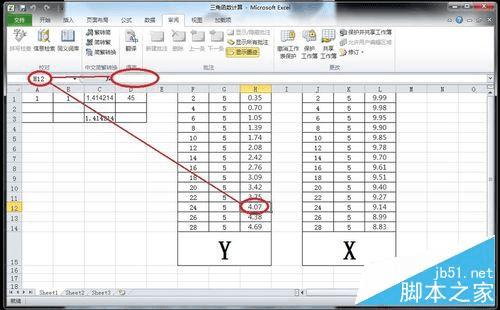
注意事项
1、保护密码一旦丢失或遗忘,则无法找回,建议妥善保存;
2、特别提醒:密码区分大小写,千万别输错了;
以上就是在Excel中怎么隐藏表格中的计算公式方法介绍,操作很简单,不会的朋友可以参考步骤,相信对你有一定的帮助!
本文地址:http://www.45fan.com/a/question/22633.html
